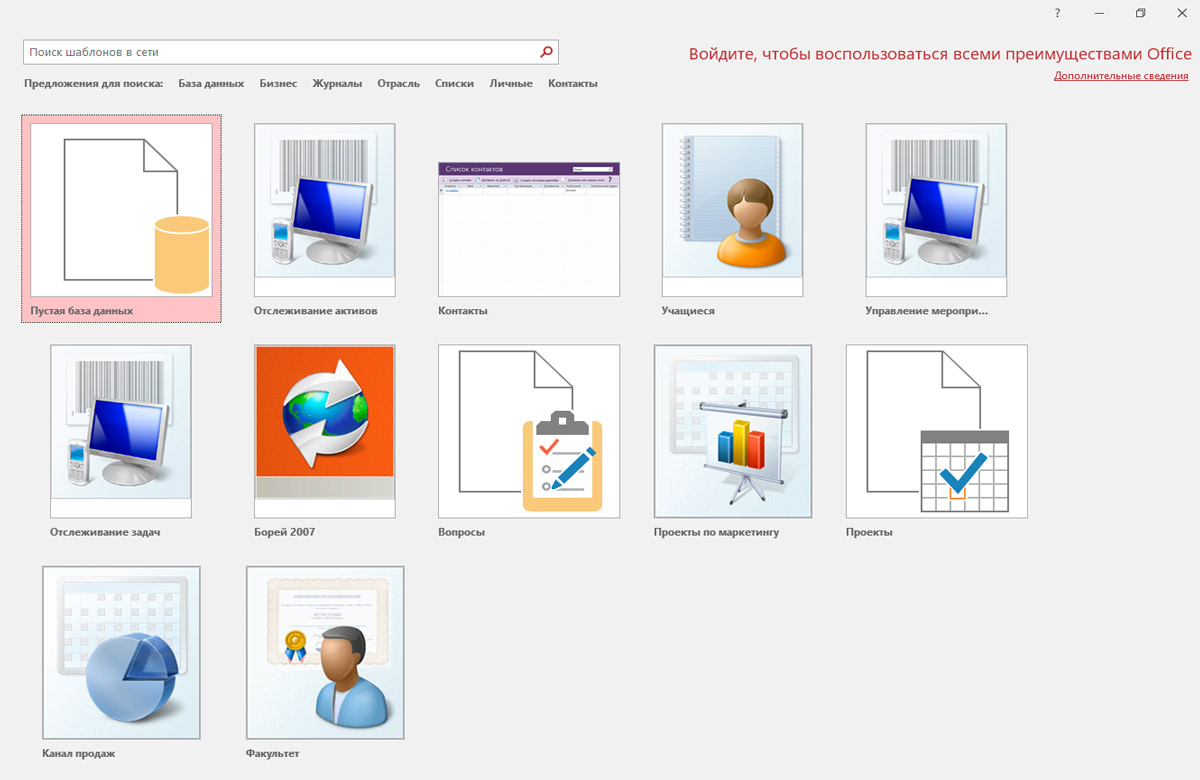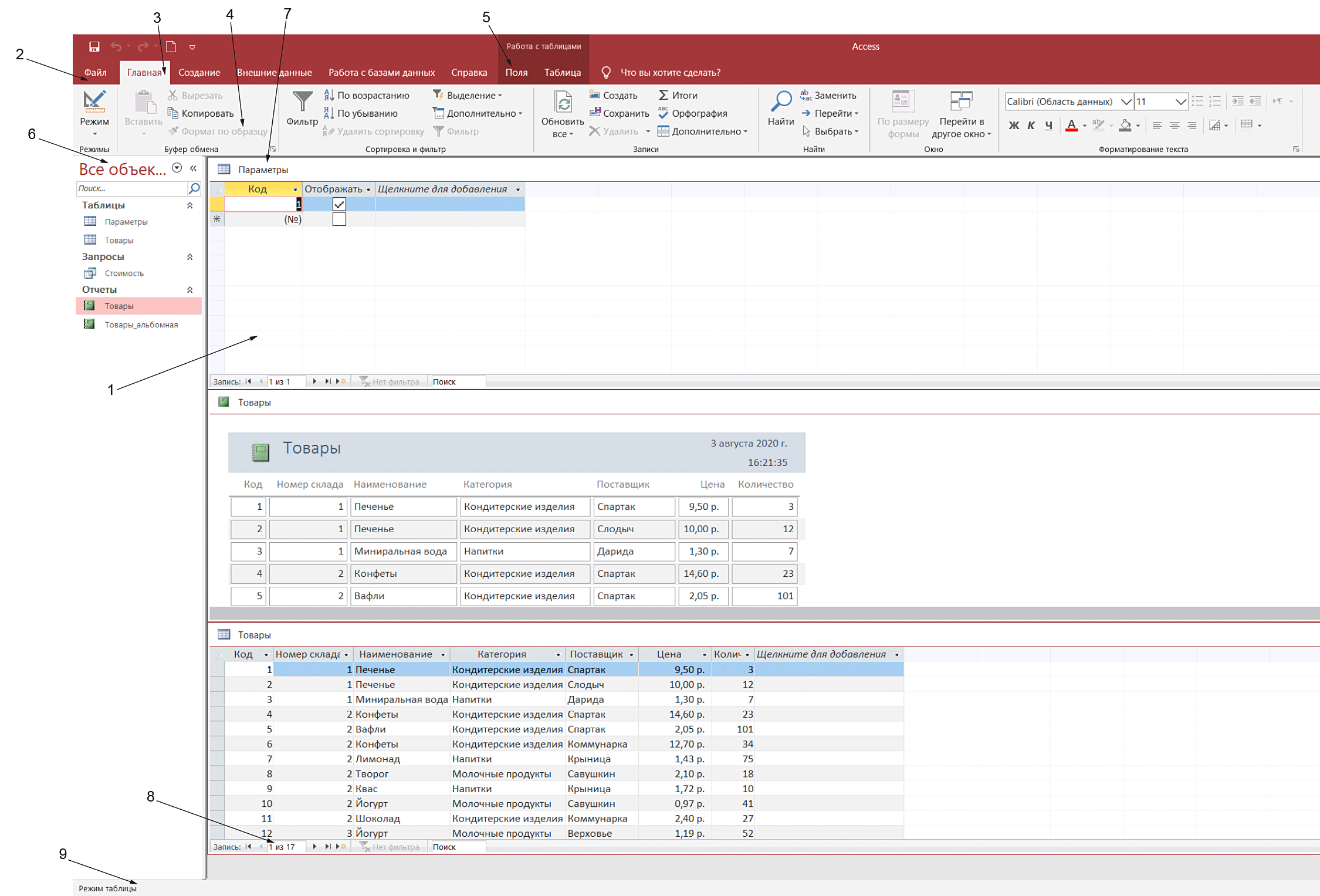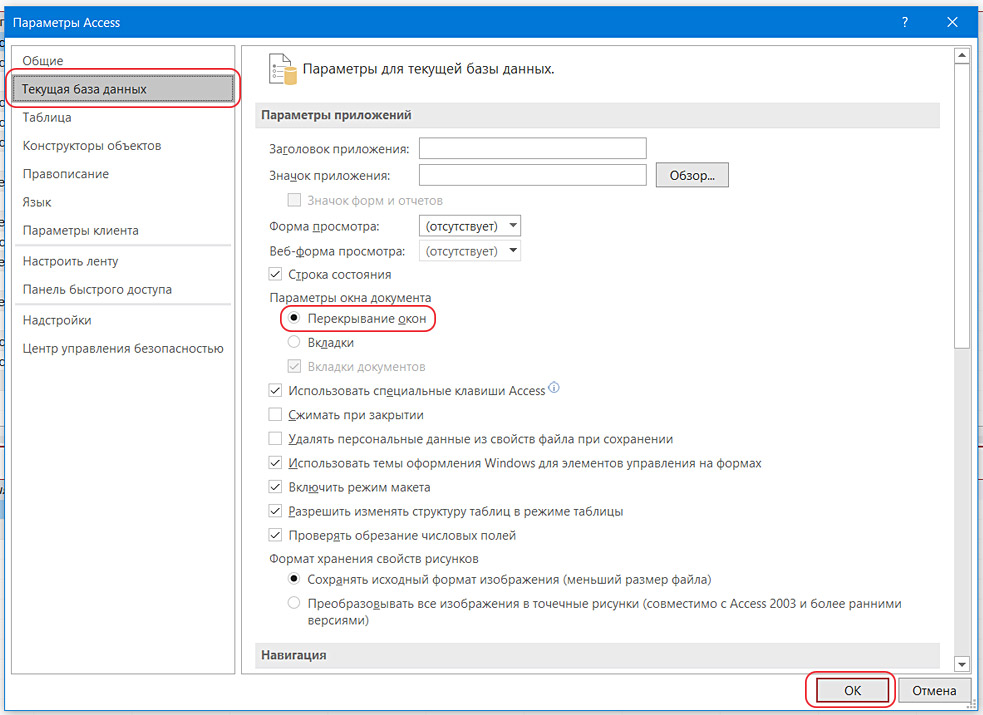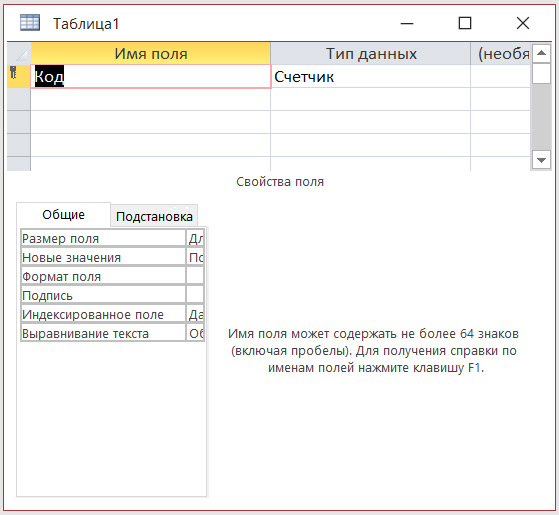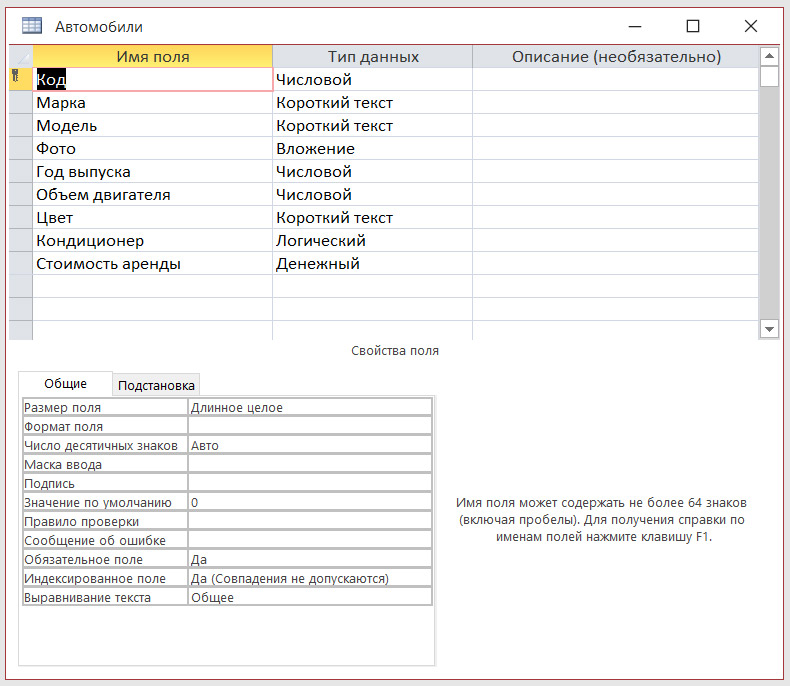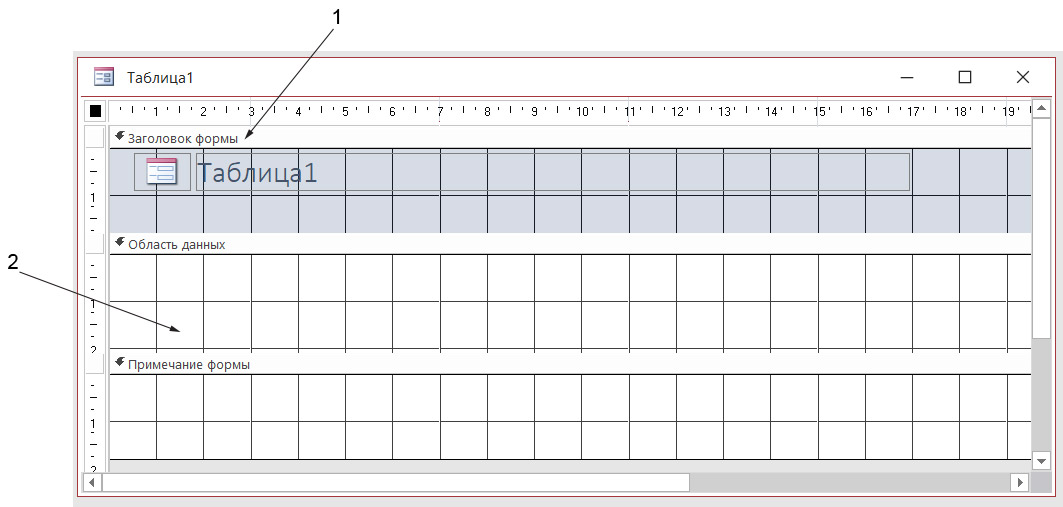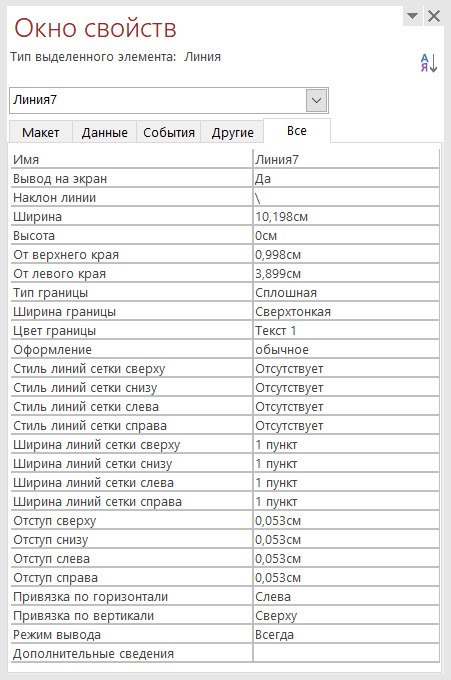Дадатак да главы 1
| Сайт: | Профильное обучение |
| Курс: | Інфармацыйныя тэхналогіі. 10 клас (Базавы ўзровень) |
| Книга: | Дадатак да главы 1 |
| Напечатано:: | Гость |
| Дата: | Вторник, 15 Июль 2025, 12:41 |
Стартавая старонка з СУБД Access
Стартавая старонка дазваляе стварыць новую базу даных, адкрыць існую базу даных і выконваць розныя задачы для абслугоўвання баз даных.
Пры стварэнні ці адкрыцці базы даных Access дабаўляе імя файла і размяшчэнне базы даных ва ўнутраны спіс апошніх адкрытых дакументаў. Гэты спіс адлюстроўваецца на ўкладцы Последние. Спісам можна карыстацца для хуткага доступу да баз даных, якія выкарыстоўваліся апошнімі.
Акно базы даных
1. Рабочая вобласць — адлюстроўвае актыўны аб’ект.
2. Панэль хуткага доступу — забяспечвае хуткі доступ да найбольш часта выкарыстоўваемых каманд.
3. Укладкі Галоўнага меню — уключаюць лагічна звязаныя каманды работы з БД.
4. Групы інструментаў — найбольш запатрабаваныя інструменты аднаго тыпу аб’яднаныя ў групы.
5. Укладкі работы з аб’ектамі — змяшчаюць інструменты для работы з элементамі актыўных аб’ектаў базы даных.
6. Вобласць навігацыі — адлюстроўвае аб’екты адкрытай базы даных, рэалізуе магчымасць групоўкі, арганізацыі і прагляду ўсіх аб’ектаў, якія належаць да канкрэтнай табліцы.
7. Укладкі адкрытых аб’ектаў1 — дазваляюць хутка пераключацца паміж адкрытымі аб’ектамі — табліцамі, формамі, справаздачамі і запытамі.
8. Панэль навігацыі — змяшчае кнопкі прагляду, якія дазваляюць перамяшчацца па запісах, і поле пошуку.
9. Радок стану — адлюстроўвае звесткі пра форму ўяўлення актыўнага аб’екта і змяшчае кнопкі, якія дазваляюць змяніць гэта ўяўленне.
_____________________________
1 Па змоўчанні ў Access адлюстроўваюцца ўкладкі адкрытых аб’ектаў. Для адлюстравання аб’ектаў у вокнах, якія перакрываюцца, неабходна:
1. Выбраць пункт Параметры ўкладкі Файл. Адкрыецца дыялогавае акно Параметры Access.
2. Выбраць у дыялогавым акне Текущая база данных.
3. У раздзеле Параметры приложения ў падраздзеле Параметры окна документа выбраць Перекрывание окон.
4. Націснуць OK.
5. Каб выкарыстаць настройку параметраў, неабходна закрыць і зноў адкрыць базу даных.
_____________________________
Укладкі галоўнага меню акна базы даных
1. Главная
2. Создание
3. Внешние данные
4. Работа с базами данных
Работа з табліцай у рэжыме Конструктор
|
Акно рэжыму Конструктор |
Апісанне структуры табліцы |
Акно Конструктора таблицы мае наступную структуру:
1. Столбец маркера. Чорны трохвугольнік у гэтым слупку паказвае на той радок, у якім у дадзены момант знаходзіцца курсор уводу; значок ключа — на тое, што дадзенае поле з’яўляецца ключавым.
2. Слупок Имя поля. Змяшчае імя поля табліцы.
3. Слупок Тип данных. Адлюстроўвае тып даных, якія захоўваюцца ў адпаведным полі табліцы БД.
4. Слупок Описание. Можа змяшчаць кароткае апісанне прызначэння поля. У гэты слупок уносіць даныя неабавязкова.
У ніжняй левай частцы акна размяшчаецца раздзел Свойства полей. Раздзел змяшчае дзве ўкладкі — Общие і Подстановка. Укладка Общие прызначана для задання значэнняў уласцівасцям поля. Укладка Подстановка дазваляе задаць для выбранага поля слупок падстаноўкі і ўсе яго параметры.
Акно канструктара форм
1. Лінейка прызначана для вызначэння геаметрычных памераў элементаў форм.
2. Сетка вызначае пункты, да якіх у далейшым ідзе прывязванне элементаў.
Інструменты канструктара форм
Раздзел Элементы управления змяшчае элементы, якія можна змяшчаць на форме. Элемент формы трэба выбраць пстрычкай па ім левай кнопкай мышы, а затым змясціць яго на форме. У кожнага элемента маюцца ўласцівасці, якія выклікаюцца правай кнопкай мышкі.
Уласцівасці паказваюцца ў выглядзе табліцы, якая змяшчае такія значэнні, як тып шрыфту, памер, колер і г. д.
Прыклад табліцы ўласцівасцей для элемента Лінія: